Có thể bạn đang vô tình làm giảm hiệu suất của chiếc PC chơi game, ngay cả khi đã sử dụng vài tháng (hoặc vài năm). Bạn thậm chí có thể không nhận ra mình đang mắc phải một hoặc nhiều lỗi dưới đây, bởi vì Windows thường không cảnh báo trong hầu hết các trường hợp. Hoặc, bạn có thể đang bỏ qua một số dấu hiệu rõ ràng, coi đó là điều “bình thường” đối với một dàn máy chơi game.
Hầu hết những sai lầm này liên quan đến phần mềm, nhưng một vài lỗi cũng thuộc về phần cứng, cụ thể là quá trình cài đặt chúng – việc mà bạn có thể đã thực hiện từ nhiều tháng hoặc nhiều năm trước nếu tự build máy. Những điểm này có vẻ hiển nhiên với nhiều độc giả, nhưng đối với những ai nhận ra có điều gì đó không ổn với cỗ máy của mình, đã đến lúc khôi phục lại hiệu năng PC chơi game đã mất.
7. Chạy Các Ứng Dụng Khởi Động Không Cần Thiết
Chỉ vài cú nhấp chuột, hệ thống của bạn sẽ nhẹ gánh hơn
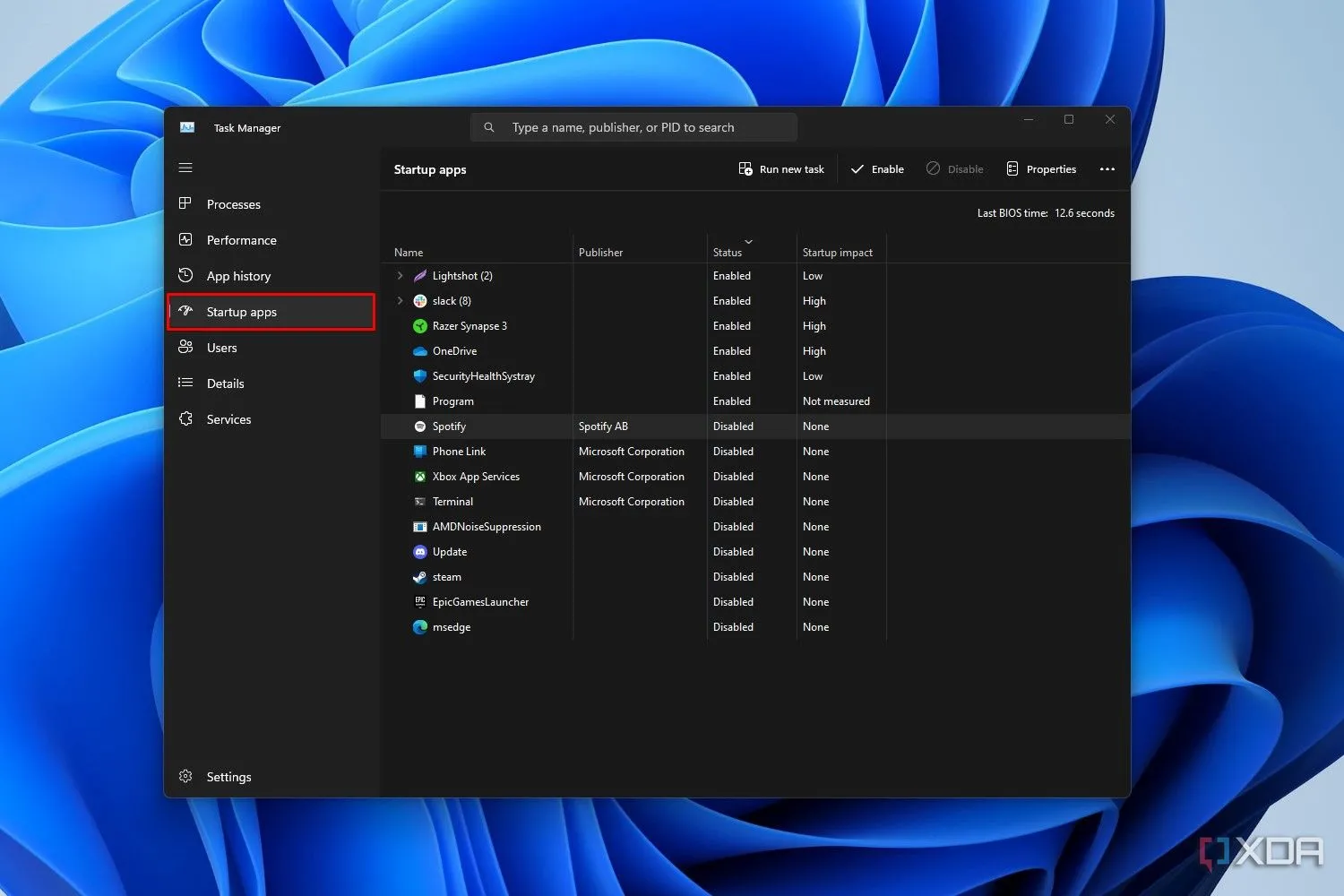 Quản lý ứng dụng khởi động để tối ưu hiệu năng PC chơi game trong Task Manager Windows 11
Quản lý ứng dụng khởi động để tối ưu hiệu năng PC chơi game trong Task Manager Windows 11
Tôi sẽ bắt đầu với mẹo tối ưu hiệu suất rõ ràng nhất: càng nhiều chương trình chạy ngầm, gánh nặng lên tài nguyên hệ thống càng lớn. Và hầu hết các chương trình này đều lén lút khởi chạy ngay khi bạn bật Windows, vì chúng được cài đặt để chạy cùng lúc với hệ thống theo mặc định. Các chương trình như Steam, Xbox, Discord, Spotify, công cụ diệt virus, MS Teams, OneDrive, v.v., thường xuyên chạy ngầm ngay từ khi khởi động.
Điều này không hoàn toàn là lỗi của bạn — ngay khi bạn cài đặt một chương trình mới, nó sẽ được thêm vào danh sách khởi động và tiêu tốn bộ nhớ cũng như băng thông CPU ở chế độ nền. Trừ khi bạn thực sự muốn Teams hoặc Discord sẵn sàng ngay khi khởi động lại máy, tốt hơn hết bạn nên tắt chúng trong Trình quản lý tác vụ (Task Manager) hoặc cài đặt Windows. Hệ thống của bạn không chỉ khởi động nhanh hơn mà bạn còn giải phóng các tài nguyên quý giá cho việc chơi game và các ứng dụng cần thiết khác, góp phần cải thiện hiệu năng PC chơi game tổng thể.
6. Bỏ Qua Việc Tối Ưu Đường Cong Quạt (Fan Curve)
Bạn có nghe thấy chúng đang quay không?
Rất có thể bạn có khoảng 8 đến 9 quạt bên trong PC, bao gồm quạt hút, quạt đẩy, quạt tản nhiệt CPU và quạt GPU. Với rất nhiều quạt được lắp đặt gần nhau, việc chúng trở nên ồn ào ngay khi bạn khởi chạy một trò chơi nặng là điều tự nhiên – trừ khi bạn đã tối ưu đường cong quạt cho từng chiếc quạt. Sau khi tự build PC chơi game, bạn nên luôn điều chỉnh quạt dựa trên sở thích về âm thanh và hiệu suất của mình. Nếu bạn nghĩ PC chơi game lúc nào cũng ồn ào, bạn có thể sẽ bất ngờ đấy.
Bạn thường có thể chọn từ các cấu hình cài đặt sẵn trong BIOS, chọn cấu hình yên tĩnh để có trải nghiệm Zen-like, hoặc cấu hình mạnh mẽ để đạt hiệu quả tản nhiệt tốt nhất. Lựa chọn lý tưởng rõ ràng là sự cân bằng giữa cả hai. Trong khi bạn có thể đặt đường cong quạt tùy chỉnh trong BIOS/UEFI cho quạt CPU và quạt hệ thống, bạn sẽ cần sử dụng một chương trình như MSI Afterburner để làm điều tương tự cho GPU. Ngoài ra, bạn có thể sử dụng một chương trình tất cả trong một như Fan Control để không chỉ thiết lập tất cả đường cong quạt mà còn giúp chúng giao tiếp với nhau để đạt được kết quả tốt nhất.
5. Cắm SSD vào Khe “Sai”
Vẫn hoạt động, nhưng có thể tốt hơn nhiều
 Lắp đặt ổ cứng SSD M.2 OCPC vào khe cắm phù hợp trên bo mạch chủ ASUS để tăng hiệu suất
Lắp đặt ổ cứng SSD M.2 OCPC vào khe cắm phù hợp trên bo mạch chủ ASUS để tăng hiệu suất
Nếu bo mạch chủ của bạn có nhiều khe cắm M.2, bạn có thể lầm tưởng rằng có thể cắm SSD vào bất kỳ khe nào và mong đợi kết quả như nhau. Hầu hết các bo mạch chủ có hai hoặc ba khe cắm M.2 có thể thuộc loại Gen3, Gen4 và Gen5. Đây là các giao thức truyền thông quyết định băng thông khả dụng cho SSD của bạn, còn được gọi là PCIe 3.0, PCIe 4.0 và PCIe 5.0 tương ứng. Chạy SSD của bạn trong một khe cắm chậm hơn tốc độ tối đa của ổ đĩa có thể dẫn đến mất hiệu suất.
Mặc dù tác động của việc chạy một SSD Gen5 trong khe Gen4 có thể không đáng chú ý, nhưng việc cài đặt SSD Gen4 trong khe Gen3 có thể được cảm nhận trong nhiều tình huống. Một khe PCIe 3.0 bị giới hạn ở 3.500 MB/giây, trong khi khe Gen4 có thể đạt tốc độ lên đến 8.000 MB/giây. Một SSD Gen4 với tốc độ khoảng 5.000 đến 7.000 MB/giây sẽ bị buộc phải chạy với khoảng một nửa tiềm năng của nó trong khe Gen3 – FPS khi chơi game của bạn có thể không thay đổi, nhưng bạn có thể thấy thời gian khởi động chậm hơn và thời gian khởi chạy ứng dụng hơi bị trì hoãn.
Có một mối lo ngại khác xung quanh việc SSD “chiếm” làn PCIe từ GPU (về cơ bản giảm từ chế độ x16 xuống x8) khi được cài đặt vào một khe cắm chia sẻ làn PCIe với khe PCIe x16 của GPU. Mặc dù sự khác biệt về hiệu suất là không đáng kể để tạo ra sự khác biệt cho bất kỳ GPU hiện tại nào (ngay cả GPU dòng RTX 50 và RX 90), bạn vẫn nên cố gắng sử dụng khe M.2 chính khi cài đặt SSD chính của mình để tránh giảm một nửa băng thông khả dụng cho GPU. Việc này giúp tối ưu hiệu năng PC chơi game của bạn một cách toàn diện.
4. Sử Dụng BIOS Lỗi Thời
Đôi khi, sự phiền toái đáng giá
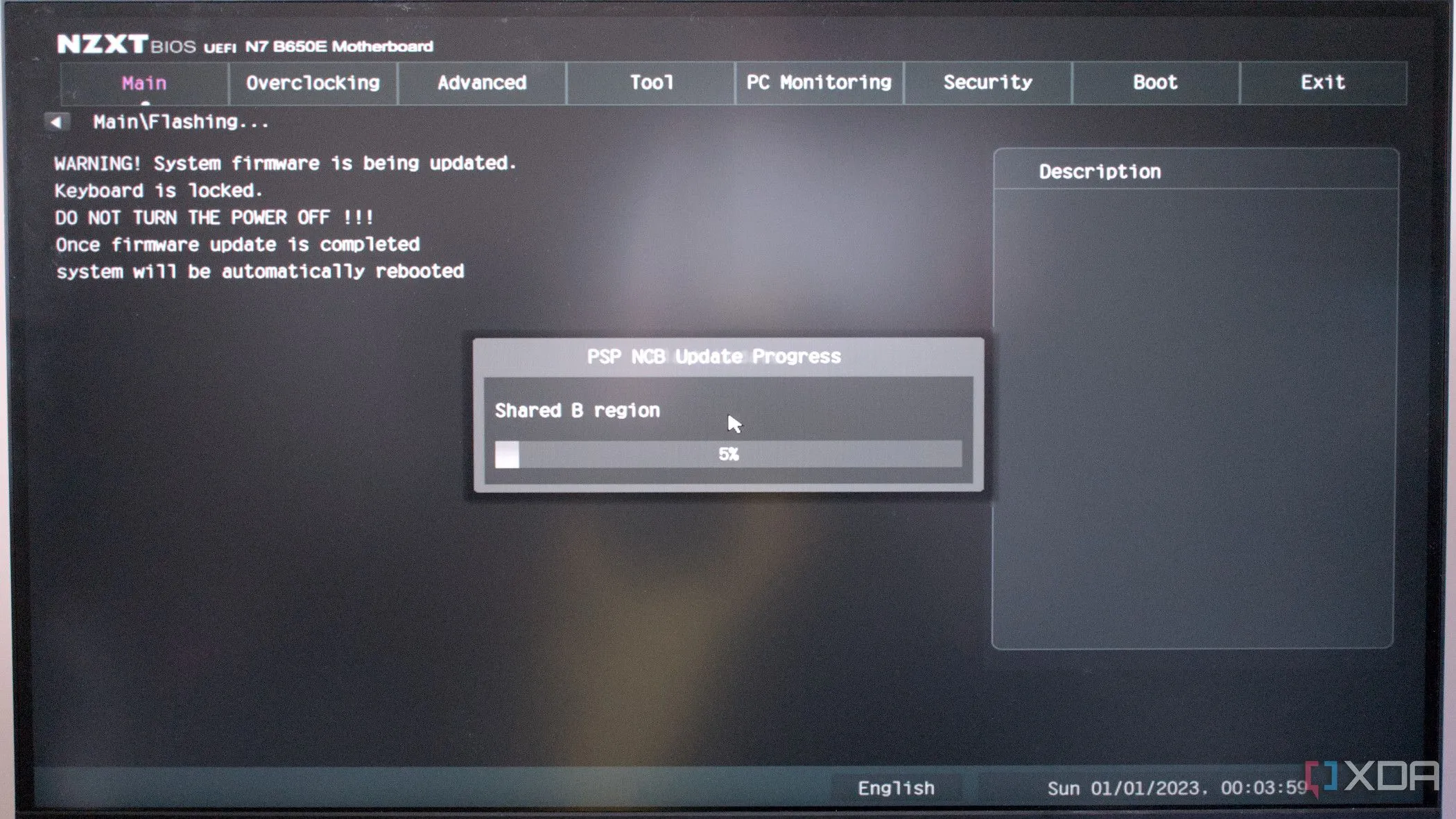 Cập nhật BIOS trên bo mạch chủ NZXT N7 B650E để cải thiện hiệu năng PC
Cập nhật BIOS trên bo mạch chủ NZXT N7 B650E để cải thiện hiệu năng PC
Tôi hiểu — nếu nó không hỏng, đừng sửa nó. Tôi thừa nhận mình đã không cập nhật BIOS một thời gian, nhưng phiên bản BIOS/UEFI lỗi thời của bạn có thể đang cản trở hiệu suất hoặc đe dọa bảo mật của PC. Một số bản cập nhật BIOS mang đến các tính năng mới, cải thiện hiệu năng chơi game và ổn định hơn cho CPU của bạn, đặc biệt là khi chúng ta nói về phần cứng còn khá mới.
Ví dụ, các bản cập nhật BIOS cho CPU AMD Ryzen 9000 và Intel Core Ultra về cơ bản là bắt buộc nếu bạn không muốn bỏ lỡ hiệu suất (hoặc muốn CPU của mình không bị crash, trong trường hợp của Intel). Trong các trường hợp khác, các bản cập nhật BIOS là cần thiết để vá các lỗ hổng nghiêm trọng tương tự như các cuộc tấn công Meltdown và Spectre, hoặc Zenbleed. Nếu bạn chưa cập nhật BIOS của mình trong nhiều năm, việc chuyển sang phiên bản gần đây có thể mang lại những cải tiến hiệu suất khá đáng kể trong chơi game và các lĩnh vực khác, góp phần tối ưu hiệu năng PC chơi game của bạn.
3. Bỏ Qua Resizable BAR
Đã đến lúc tối ưu FPS của bạn
ReBAR hay Resizable BAR là một tính năng PCIe tiên tiến cho phép CPU truy cập toàn bộ VRAM của GPU cùng một lúc thay vì thực hiện nhiều lần truyền dữ liệu nhỏ. Điều này cải thiện khả năng giao tiếp giữa hai thành phần, và có thể mang lại cho bạn một sự tăng đáng kể về hiệu suất, tùy thuộc vào trò chơi cụ thể. AMD gọi tính năng này là Smart Access Memory, nhưng ý tưởng là như nhau — thay vì giữ các tài nguyên game chờ đợi trong hàng đợi, ReBAR có thể đưa chúng đồng thời đến GPU, tăng tốc hiệu suất.
ReBAR có thể cải thiện FPS của bạn khoảng 5 đến 15%, tùy thuộc vào phần cứng bạn có và các trò chơi bạn chơi. Nếu bạn có GPU RTX 3000, RX 6000 hoặc mới hơn, và CPU Intel Core thế hệ thứ 10, Ryzen 3000 hoặc mới hơn, bạn có thể bật ReBAR trong cài đặt BIOS. Tôi nên nói “cài đặt UEFI”, vì Resizable BAR không tương thích với BIOS, và bạn sẽ cần nâng cấp lên UEFI để sử dụng nó. Bạn cũng sẽ cần chuyển đổi bảng phân vùng ổ đĩa của mình từ MBR sang GPT để hỗ trợ UEFI. Việc này là một bước quan trọng để tối ưu hiệu năng PC chơi game.
2. Không Bật EXPO/XMP
Đừng “thắt cổ” tốc độ RAM của bạn
Trong trường hợp bạn chưa biết, tốc độ định danh của RAM không được bật theo mặc định trong BIOS/UEFI. Khi bạn lần đầu lắp ráp hoặc mua PC, bạn cần vào BIOS và chọn cấu hình XMP (Intel) hoặc EXPO (AMD) tương ứng để chạy RAM ở tốc độ ghi trên hộp. Việc bật XMP/EXPO rất quan trọng không chỉ để có được tốc độ bạn đã trả tiền mà còn để cải thiện hiệu suất về 1% lows trong chơi game và khả năng phản hồi tổng thể của hệ thống.
Thật dễ dàng để bỏ qua XMP/EXPO, vì PC của bạn sẽ có vẻ như hoạt động tốt mà không cần nó. Tuy nhiên, bạn có thể đang bỏ lỡ một phần đáng kể hiệu suất chỉ bằng cách bỏ qua một vài cú nhấp chuột trong BIOS. XMP/EXPO đơn giản hơn nhiều so với việc ép xung bộ nhớ thủ công – việc điều chỉnh các timing RAM và tần số có thể thậm chí không mang lại kết quả đáng để bỏ công sức. Hãy nhớ bật tính năng này để tối ưu hiệu năng PC chơi game của mình.
1. Không Chạy RAM Ở Chế Độ Kênh Đôi (Dual-Channel)
Hãy nhớ, luôn cắm vào khe A2 và B2
Điều này khá hiển nhiên đối với những người lắp ráp PC và hầu hết các nhà sản xuất PC dựng sẵn, nhưng một số người dùng vẫn có thể bỏ lỡ những lợi ích của bộ nhớ kênh đôi. Việc lắp đặt bộ kit RAM của bạn vào các khe A2 và B2 của bo mạch chủ (thường là khe thứ 2 và thứ 4 từ phía socket CPU) cho phép các DIMM truy cập cả hai kênh bộ nhớ được hỗ trợ bởi bo mạch chủ và bộ điều khiển bộ nhớ của CPU.
RAM chạy ở cấu hình kênh đôi có thể cải thiện FPS đáng kể, đôi khi lên đến 30%, đặc biệt trong các tựa game bị giới hạn bởi CPU. Bạn cũng có thể mong đợi 1% lows tốt hơn trong game, từ đó có được trải nghiệm mượt mà và nhất quán hơn. RAM DDR5 cho thấy những cải tiến ít ấn tượng hơn, nhưng vẫn nhanh hơn so với việc sử dụng bộ nhớ kênh đơn.
Mỗi DIMM DDR5 có hai kênh phụ 32-bit so với một kênh 64-bit duy nhất trên mỗi DIMM DDR4, nhưng điều đó không có nghĩa là bạn đang chạy một thanh DDR5 duy nhất ở kênh đôi theo nghĩa truyền thống. Bạn vẫn chỉ đang sử dụng một kênh ở phía bo mạch chủ, về cơ bản chỉ sử dụng một nửa băng thông bộ nhớ có thể. Ngoài ra, không có bo mạch chủ tiêu dùng nào hỗ trợ cấu hình bộ nhớ kênh bốn (quad-channel), cho dù đó là DDR4 hay DDR5. Đây là một trong những yếu tố đơn giản nhưng cực kỳ quan trọng để tối ưu hiệu năng PC chơi game.
 Bộ nhớ RAM DDR5-6000 Crucial Pro Overclocking chạy ở chế độ dual-channel
Bộ nhớ RAM DDR5-6000 Crucial Pro Overclocking chạy ở chế độ dual-channel
Những điều đơn giản có thể tạo nên khác biệt lớn
Nếu bạn đang mắc phải một số lỗi này trên PC của mình, đã đến lúc khắc phục chúng. Những điều này có vẻ đơn giản, nhưng gộp lại chúng có thể cải thiện đáng kể hiệu suất hệ thống của bạn. Mặc dù hầu hết người dùng có thể đã biết về từng mục trên, nhưng có thể một số độc giả đã bỏ lỡ một hoặc một vài điểm, đặc biệt là những vấn đề như Resizable BAR hoặc các bản cập nhật BIOS. Hãy bắt đầu kiểm tra và tối ưu hiệu năng PC chơi game của bạn ngay hôm nay để có trải nghiệm mượt mà nhất!